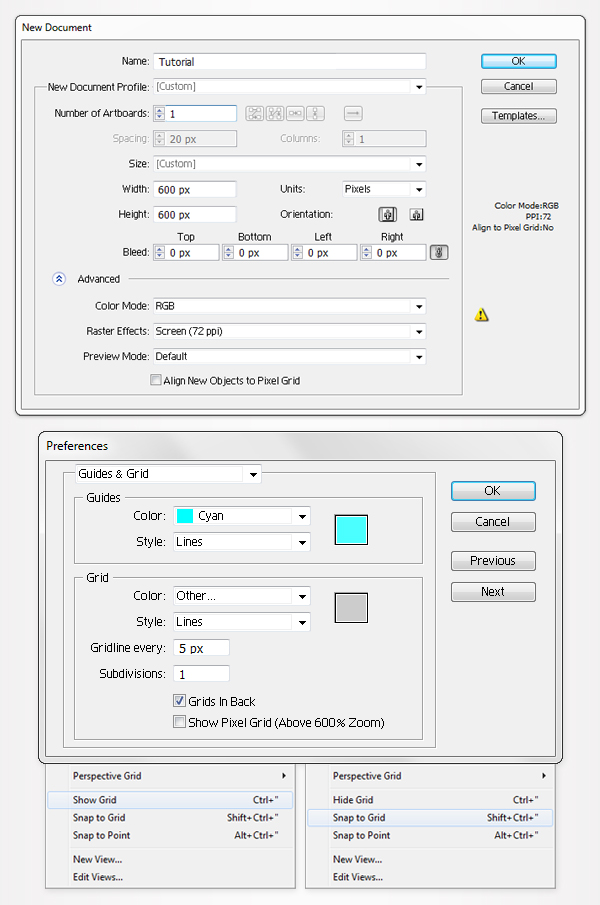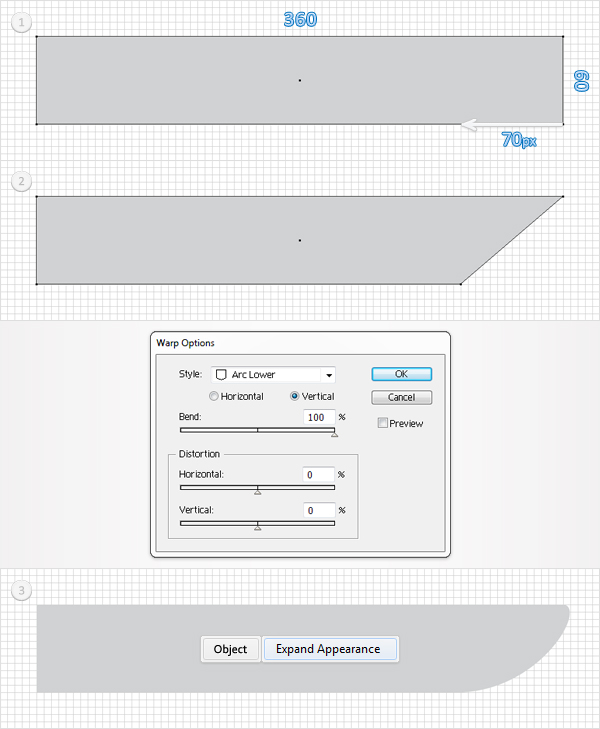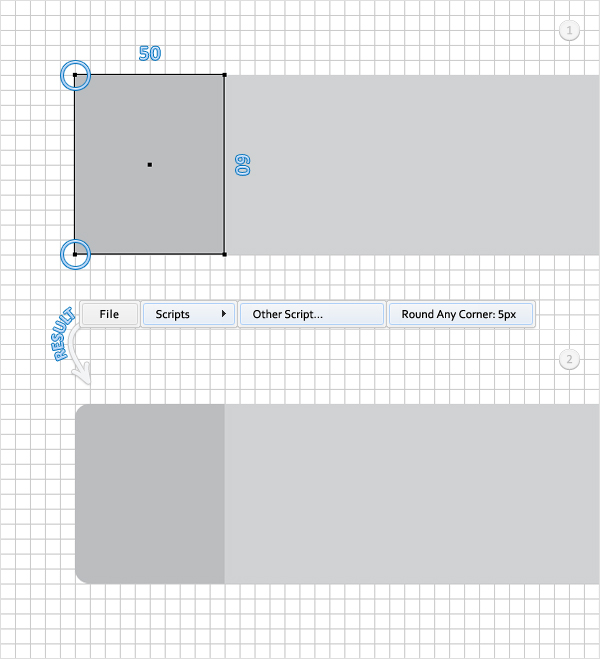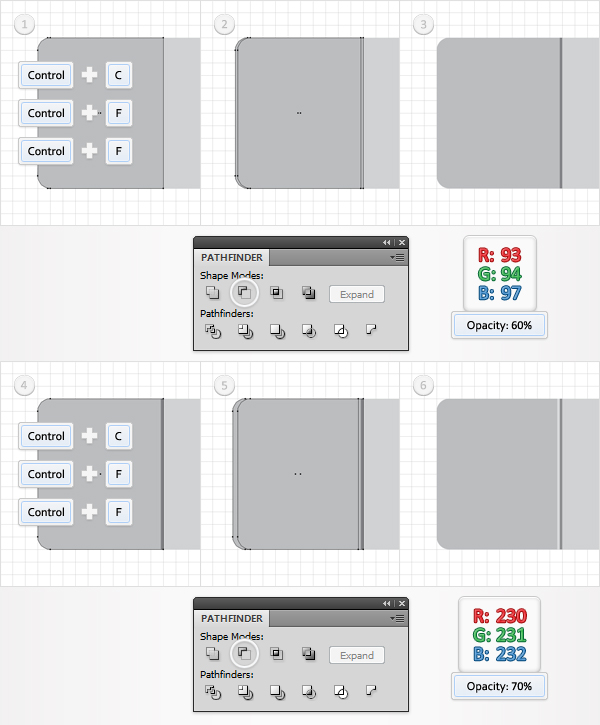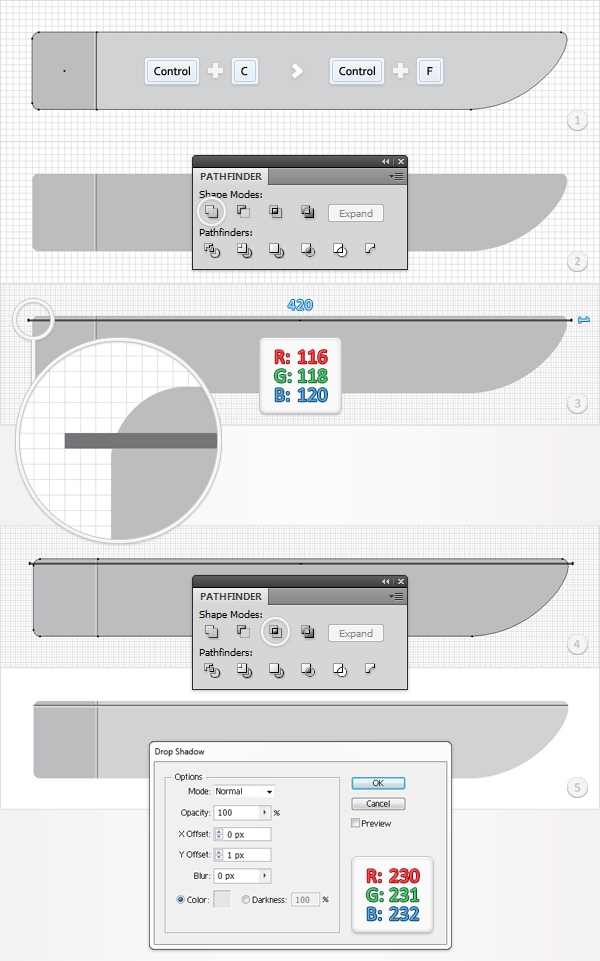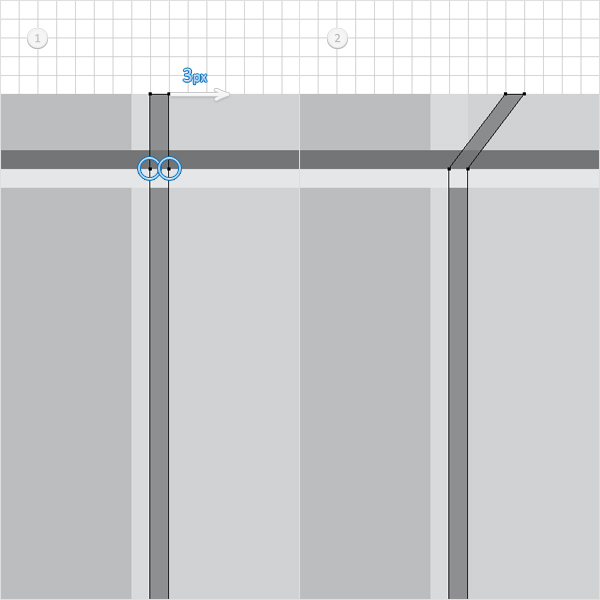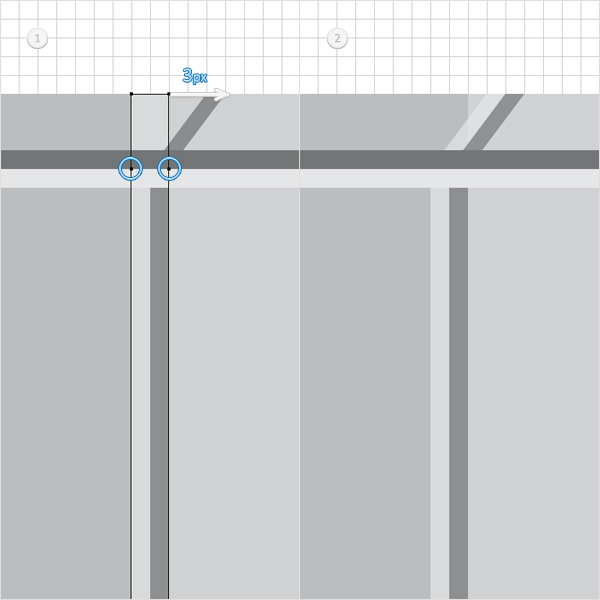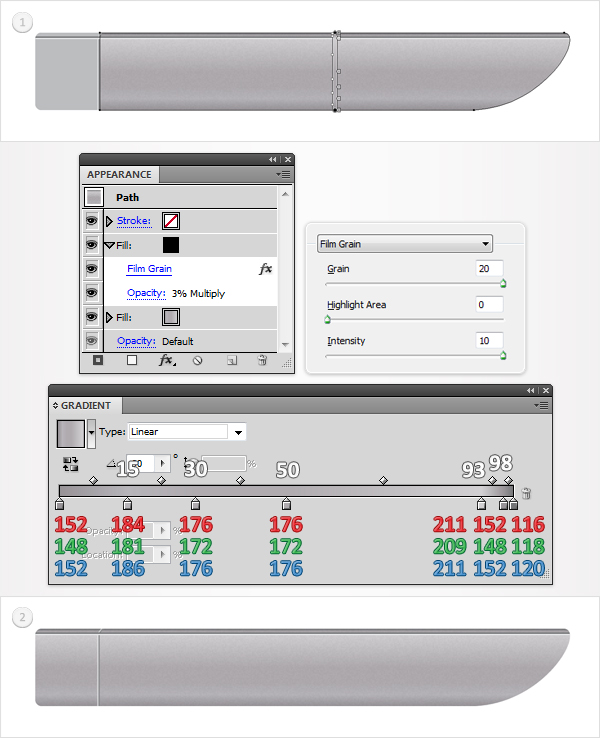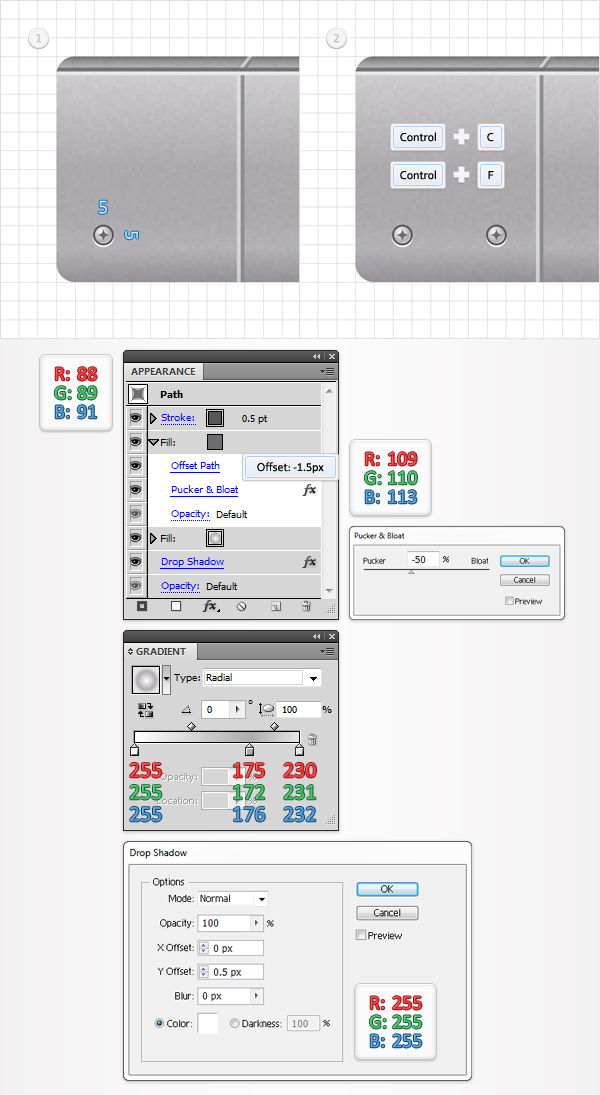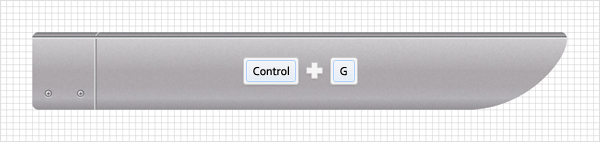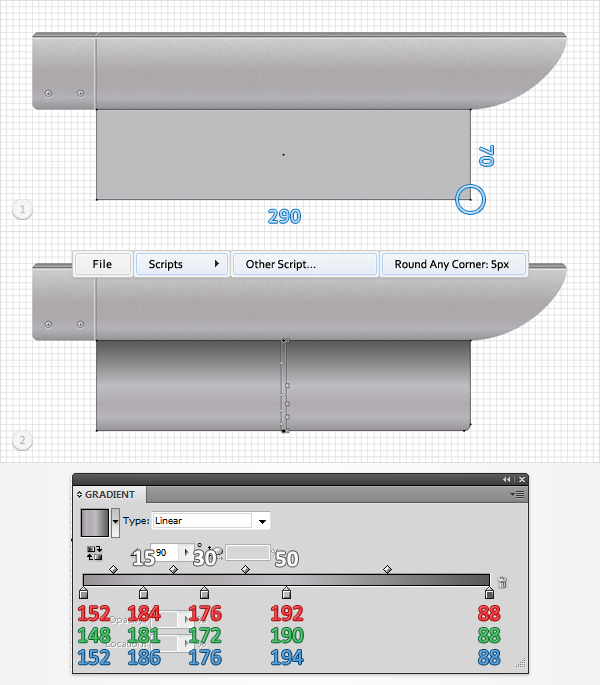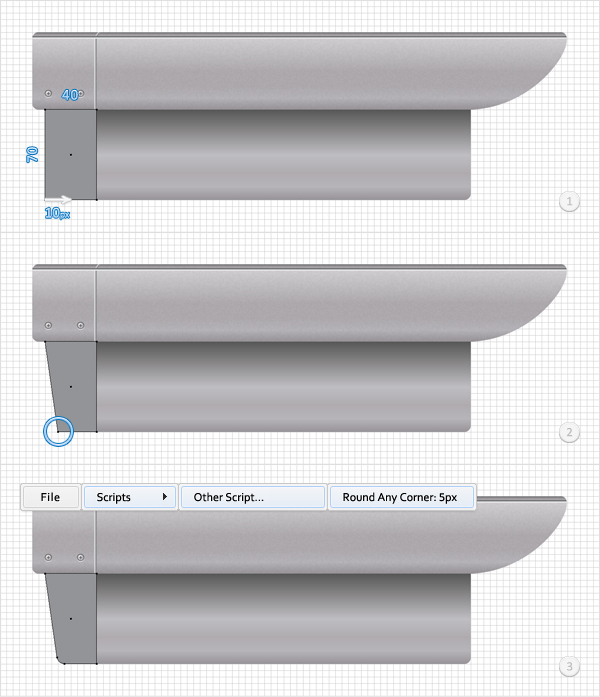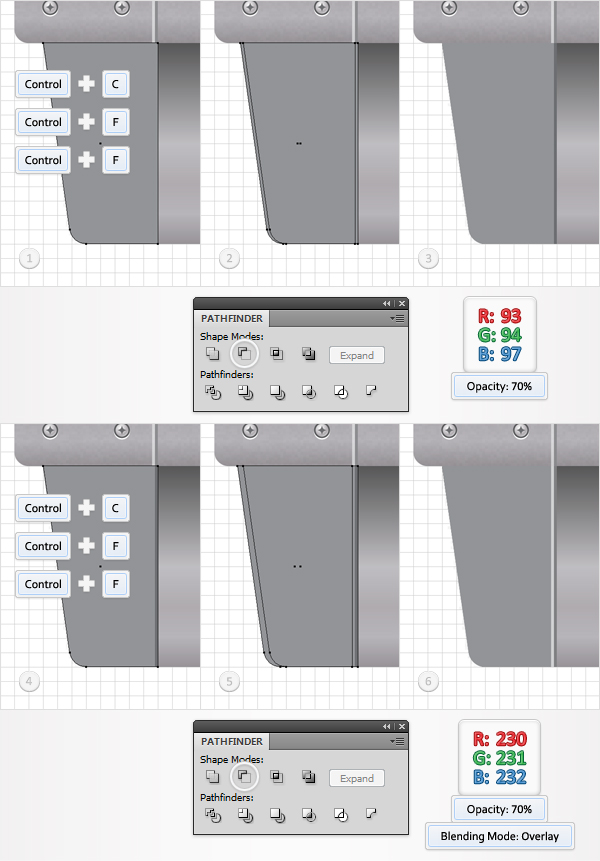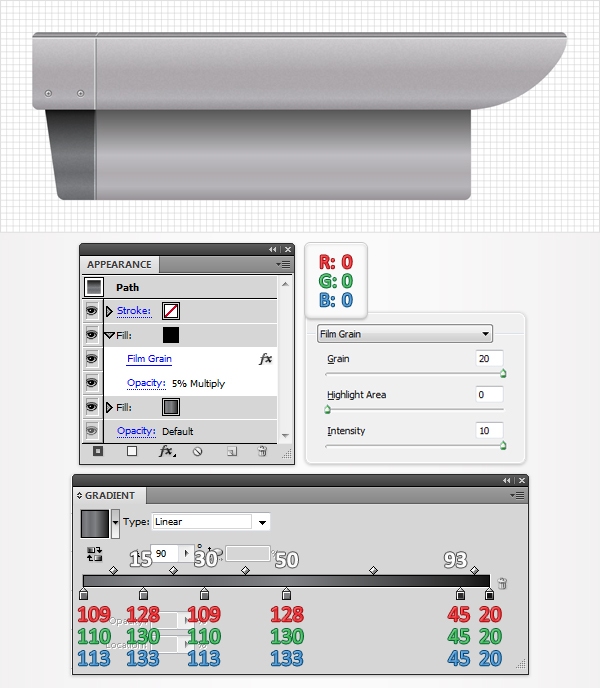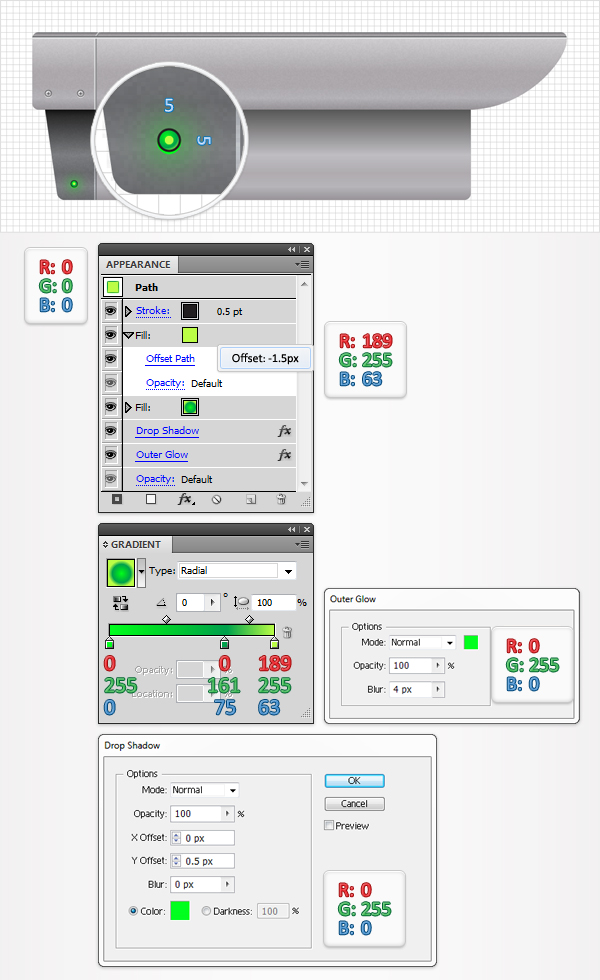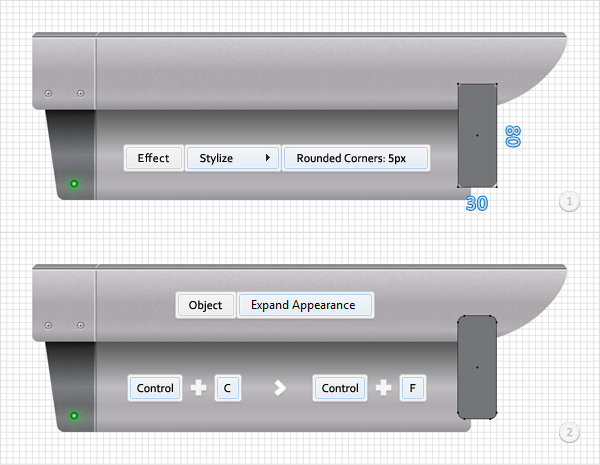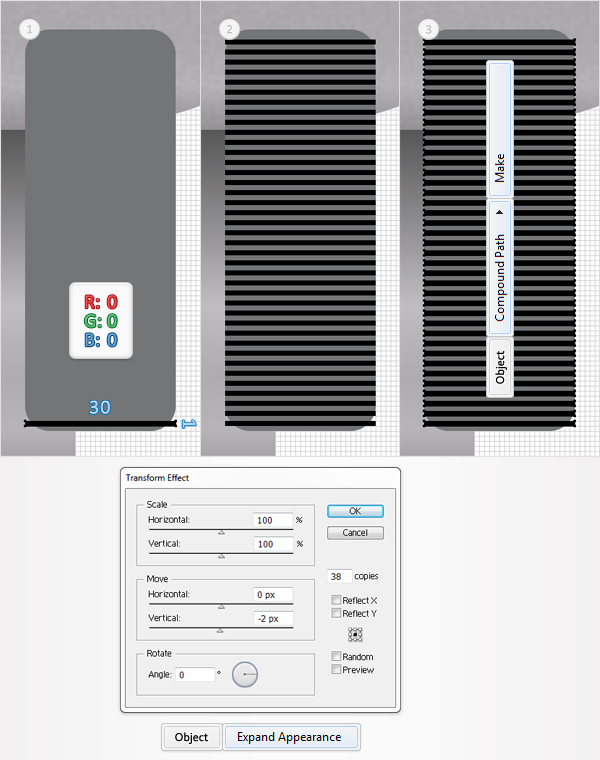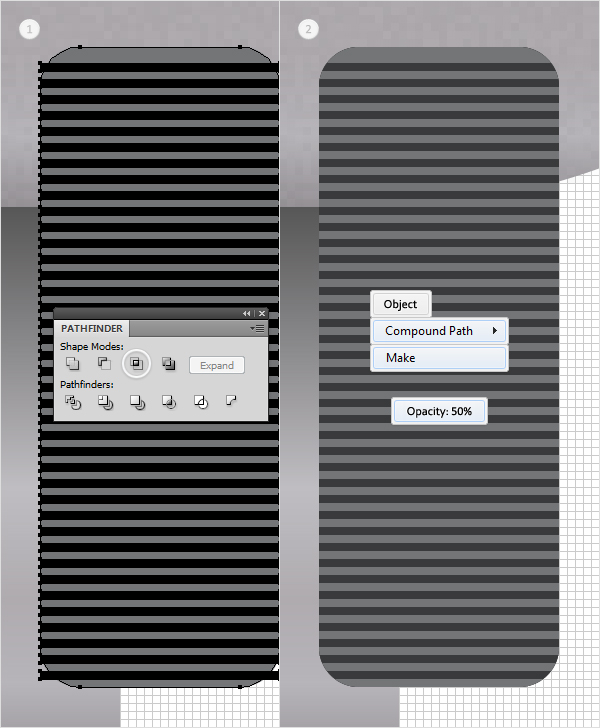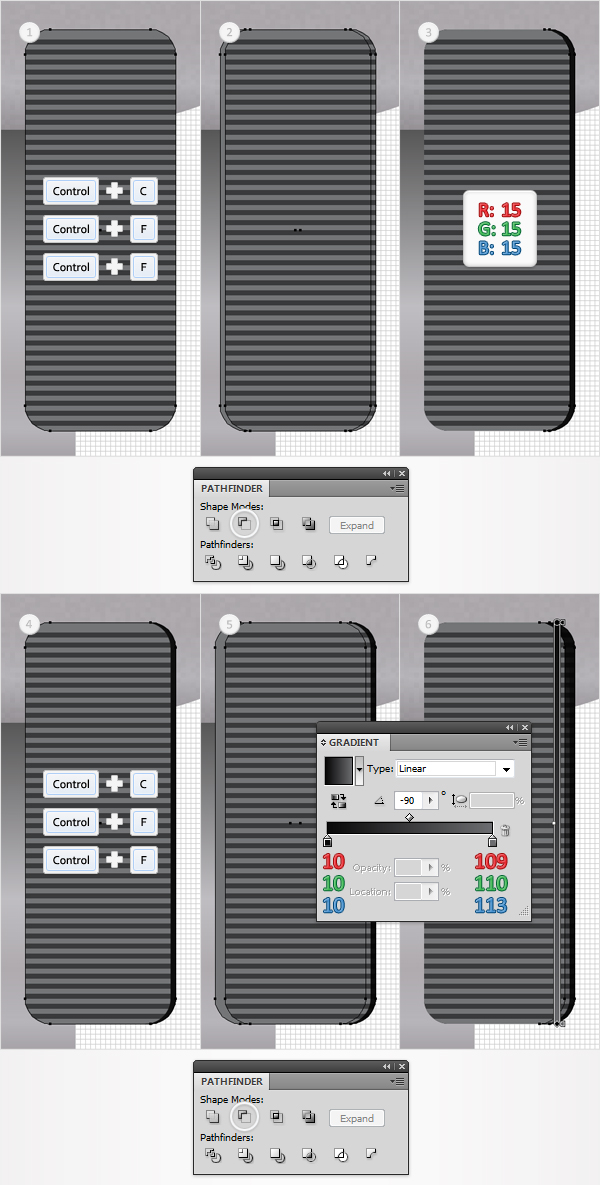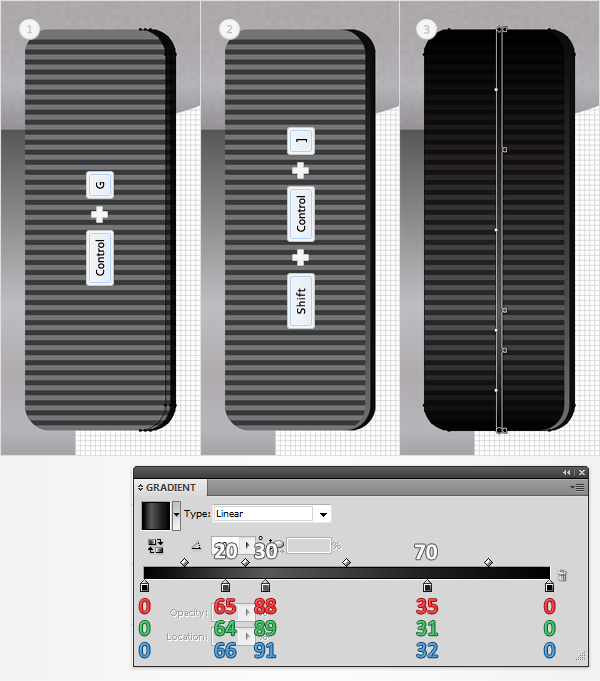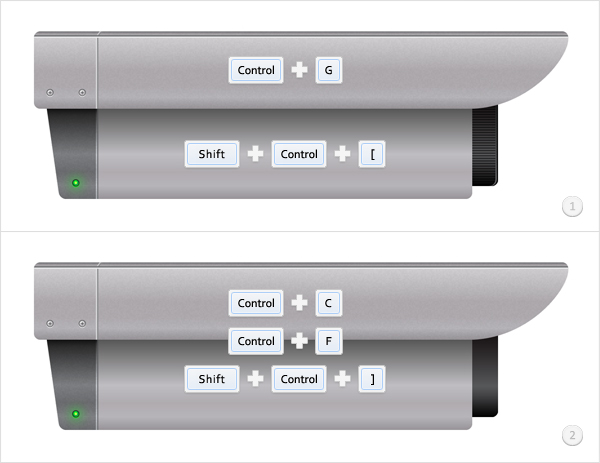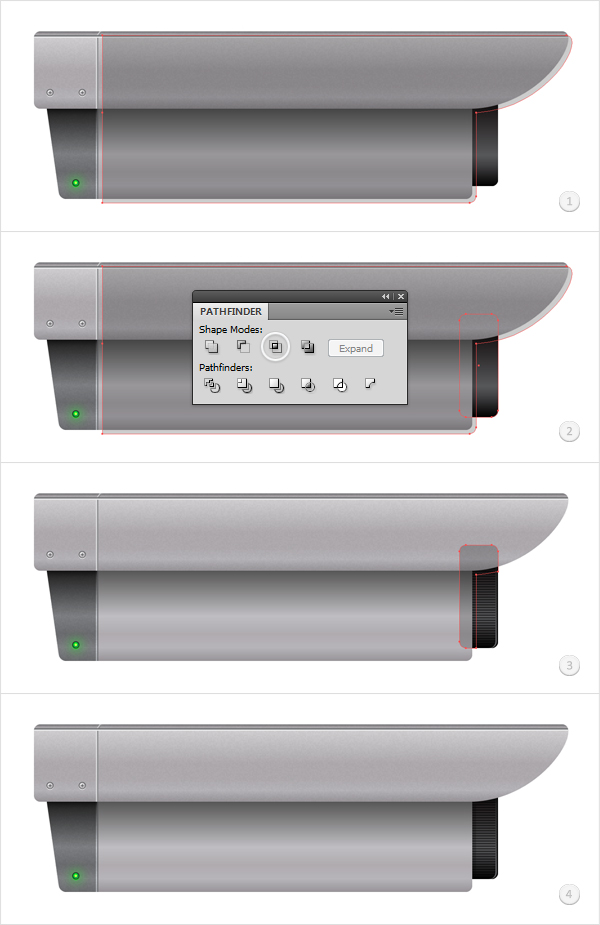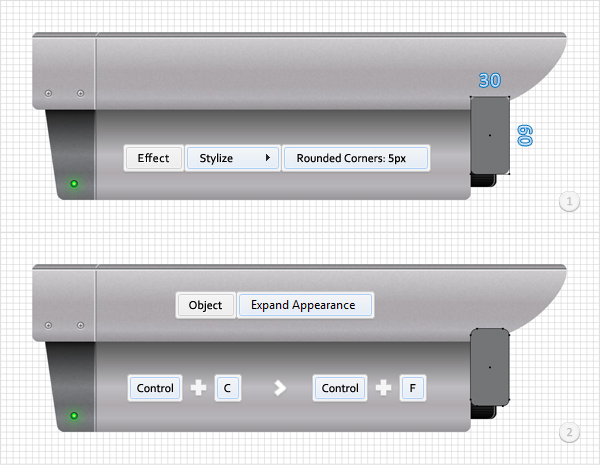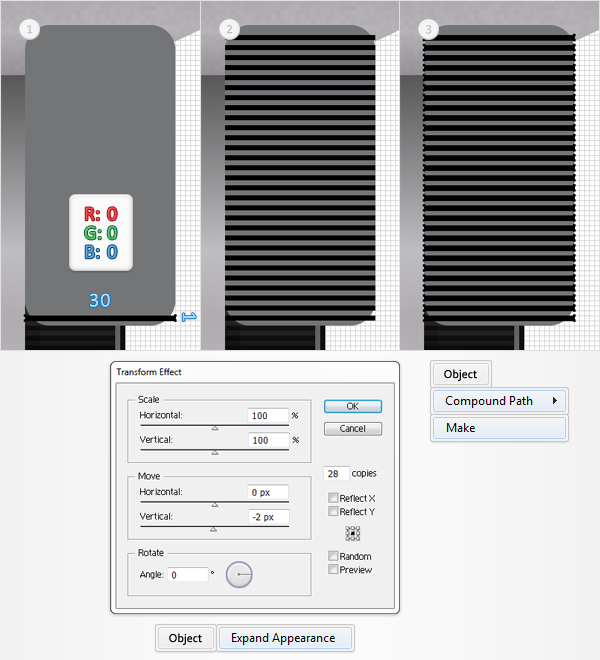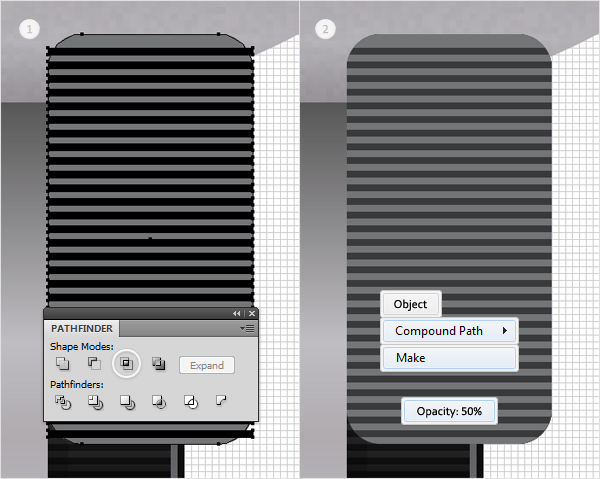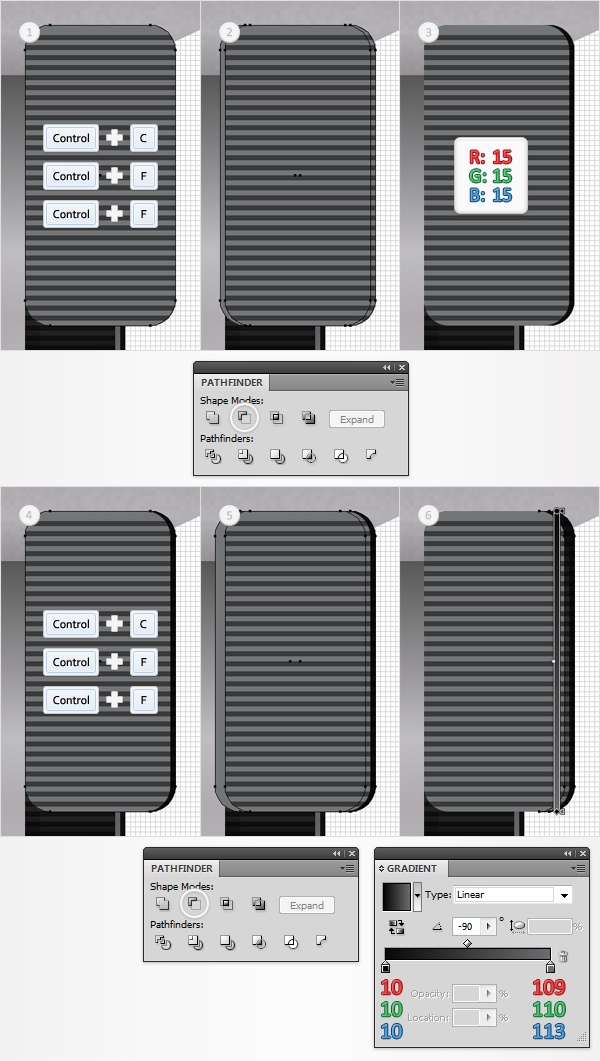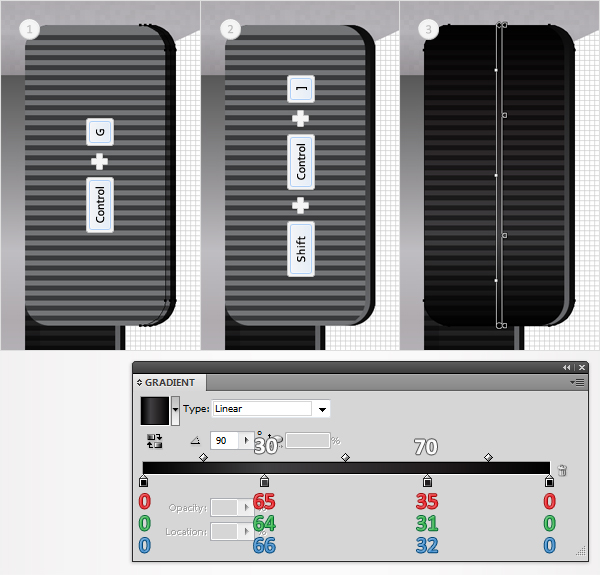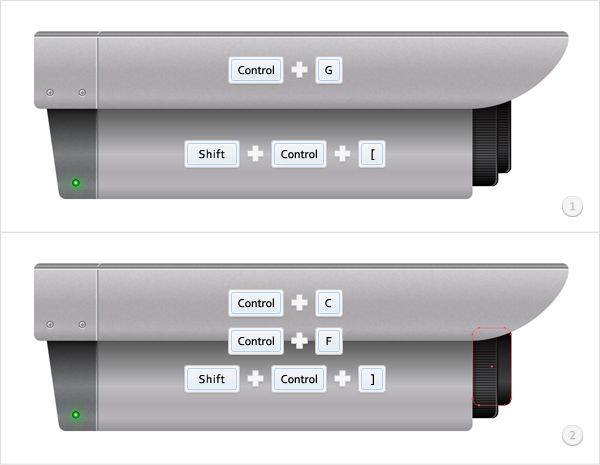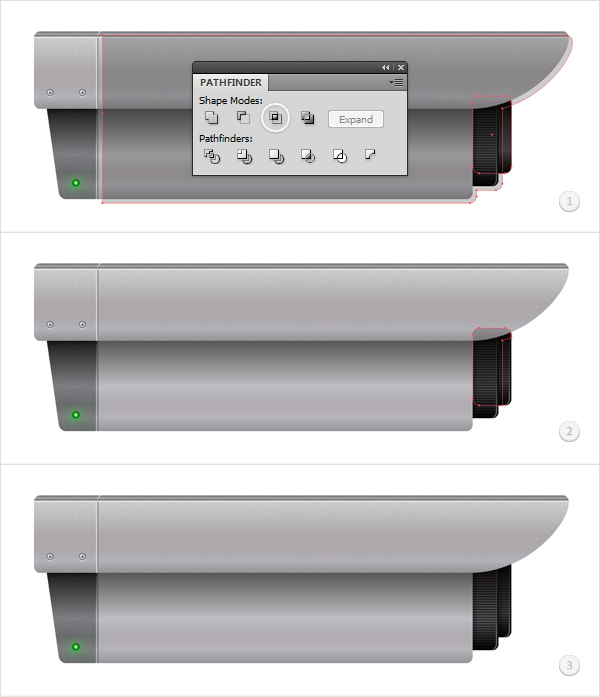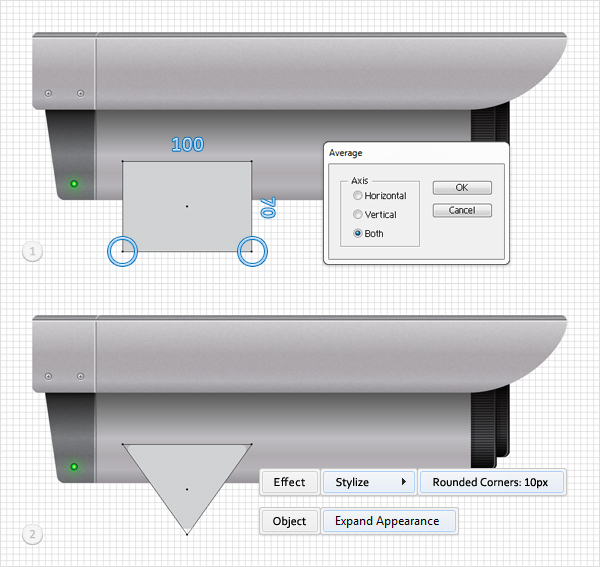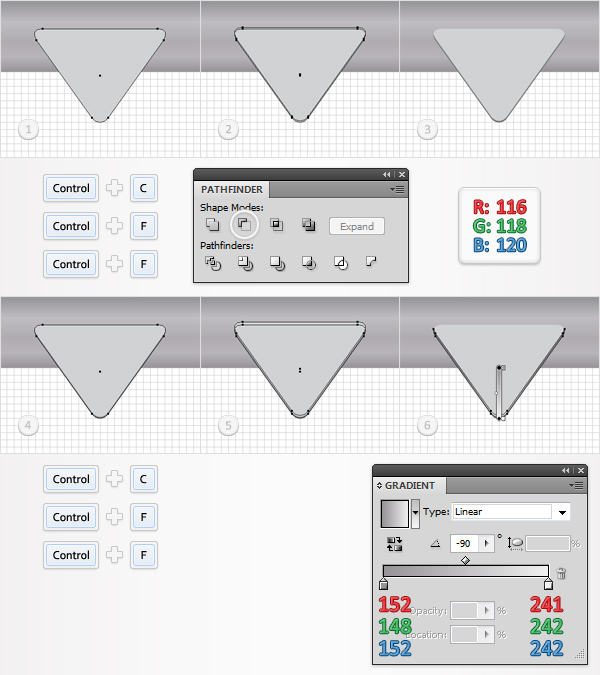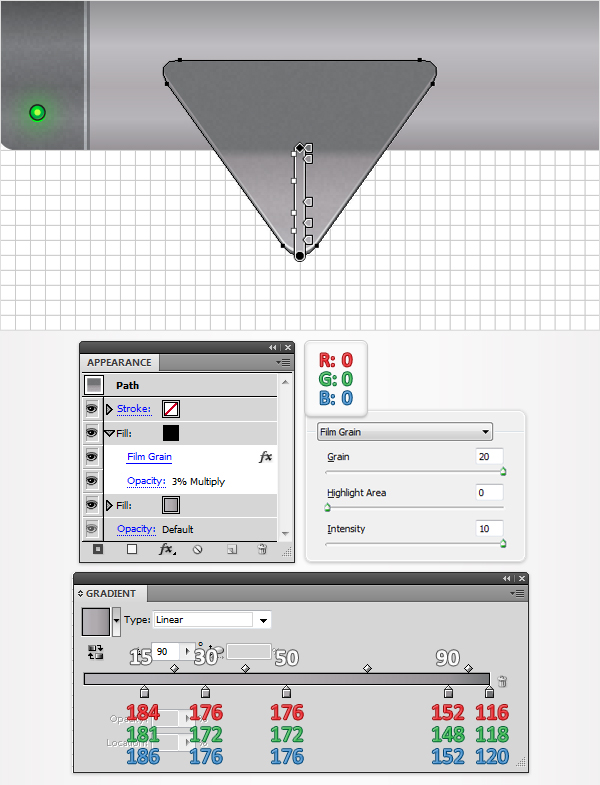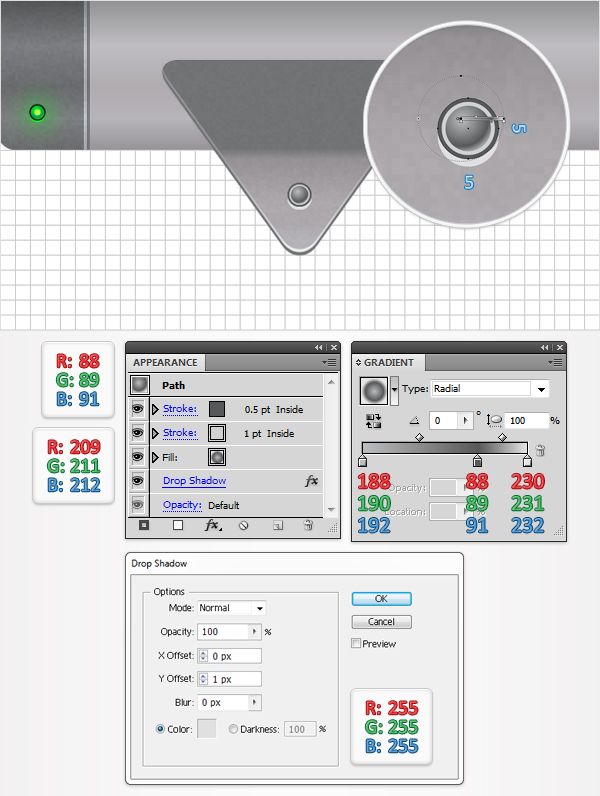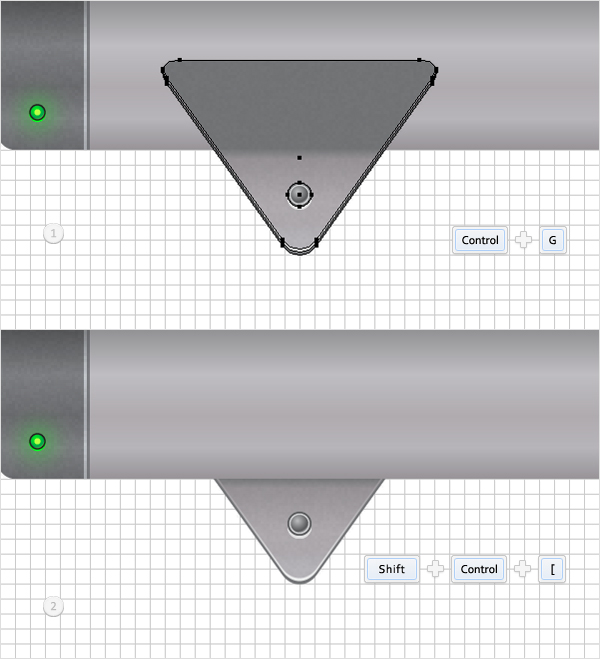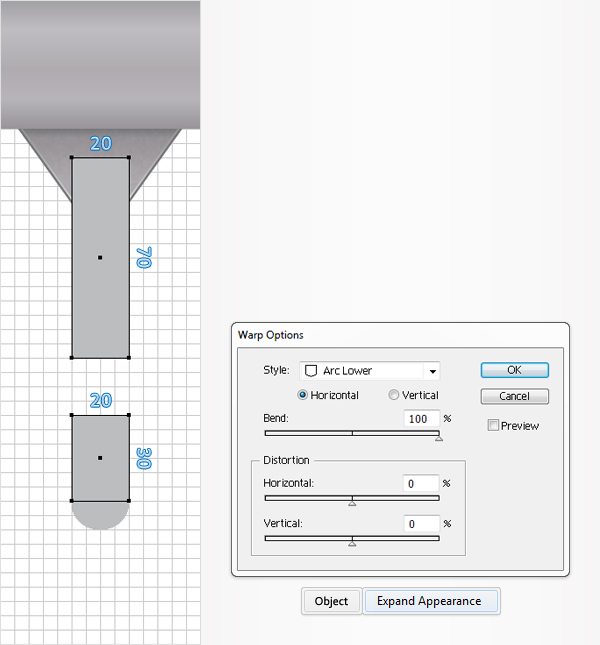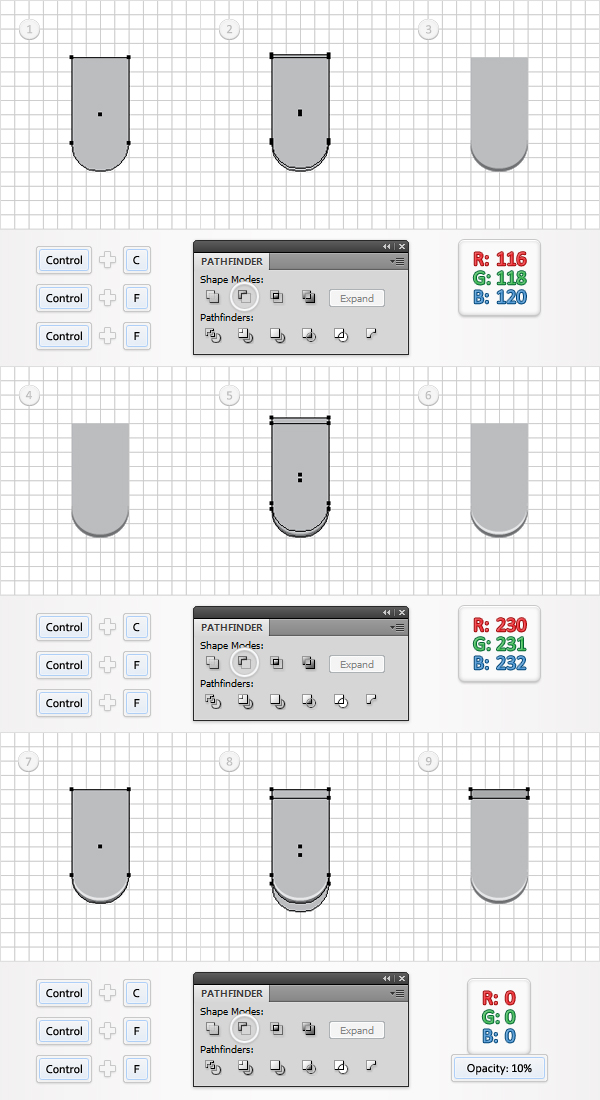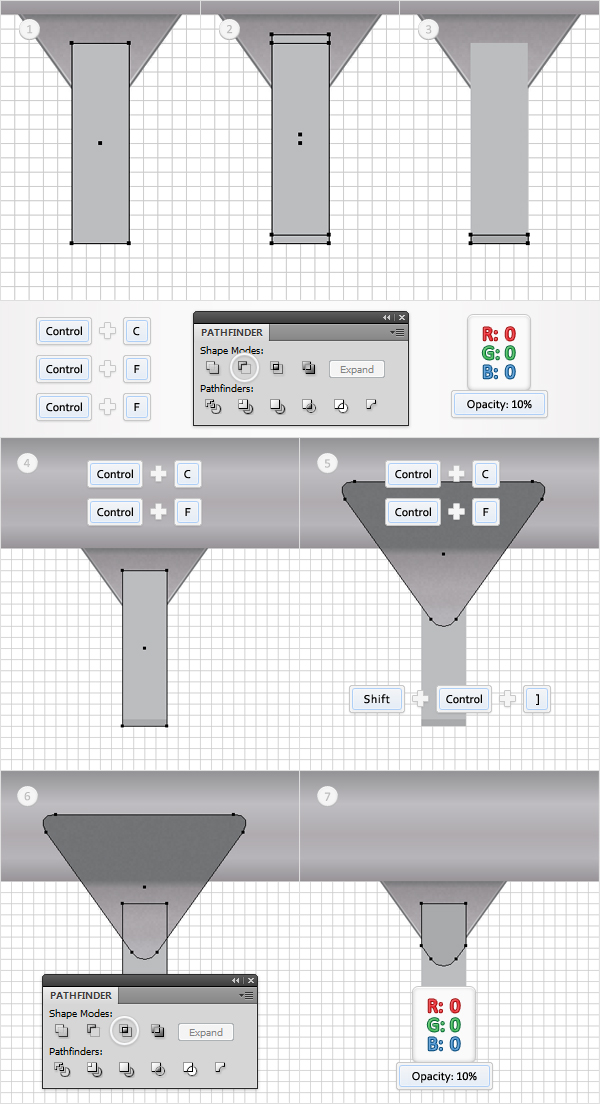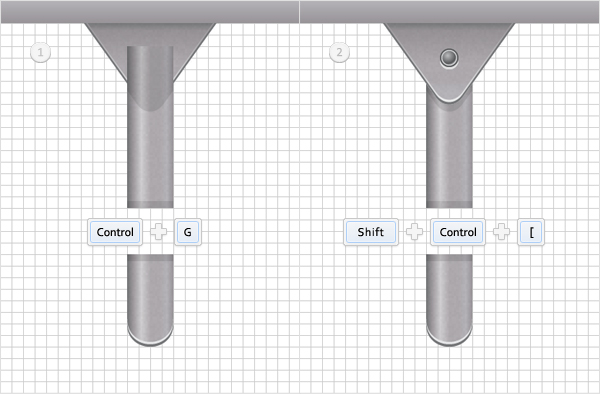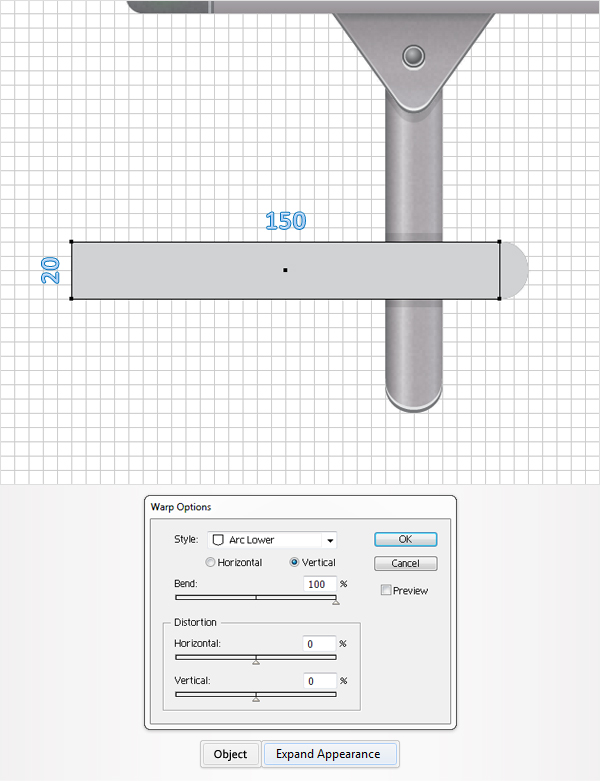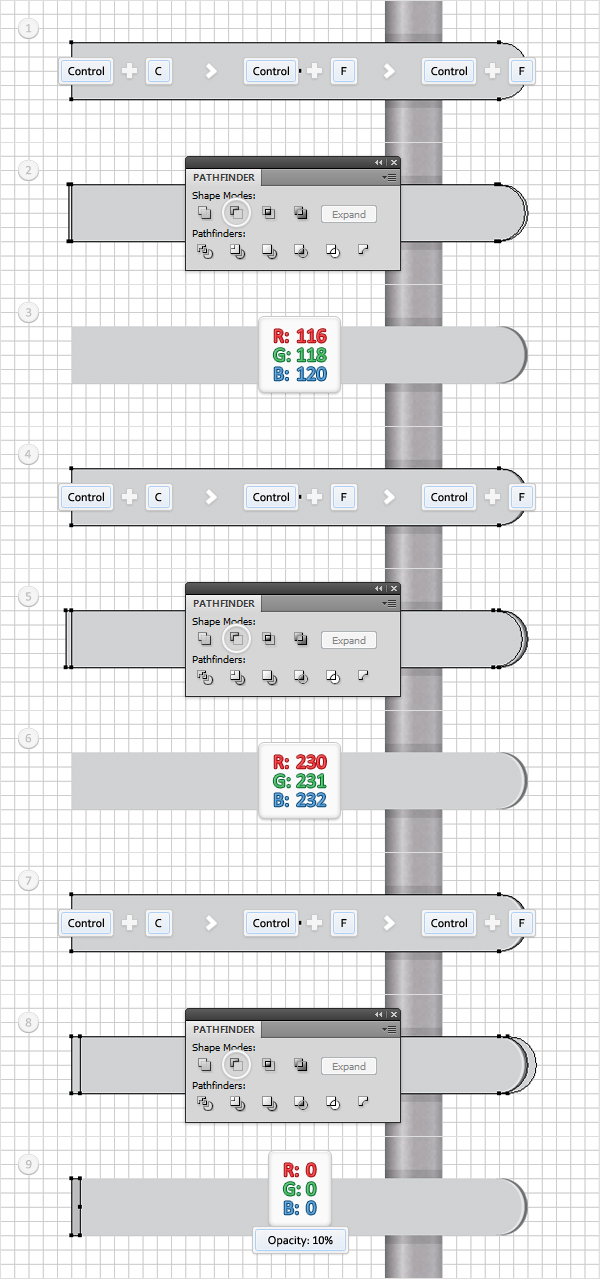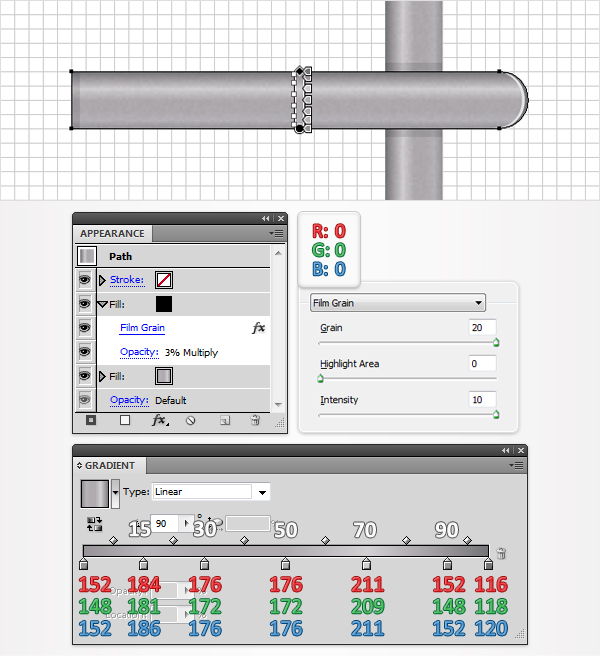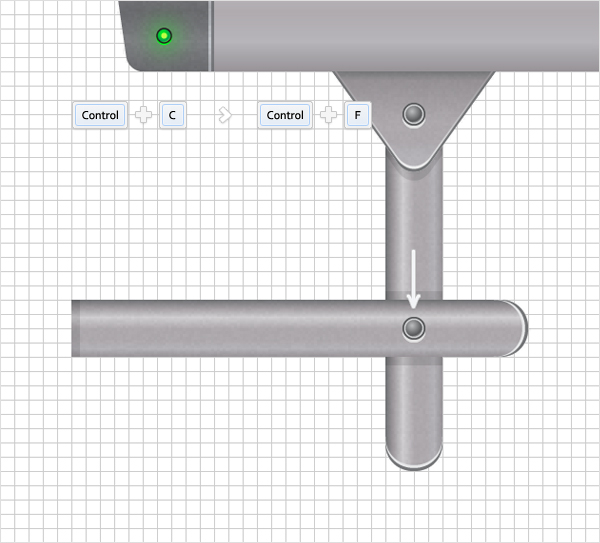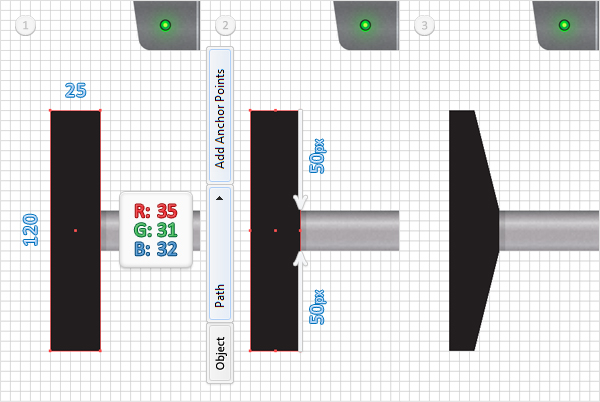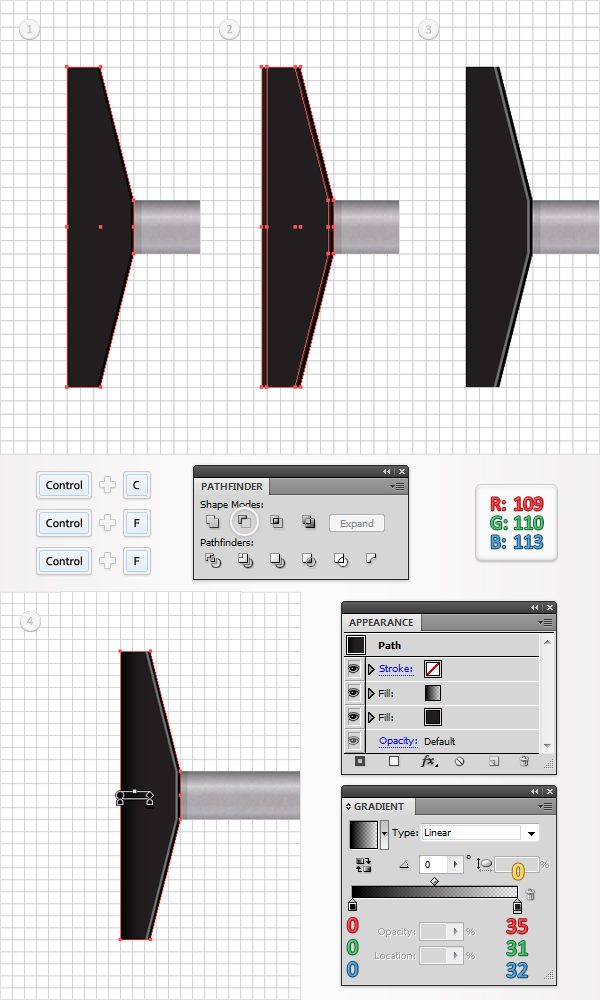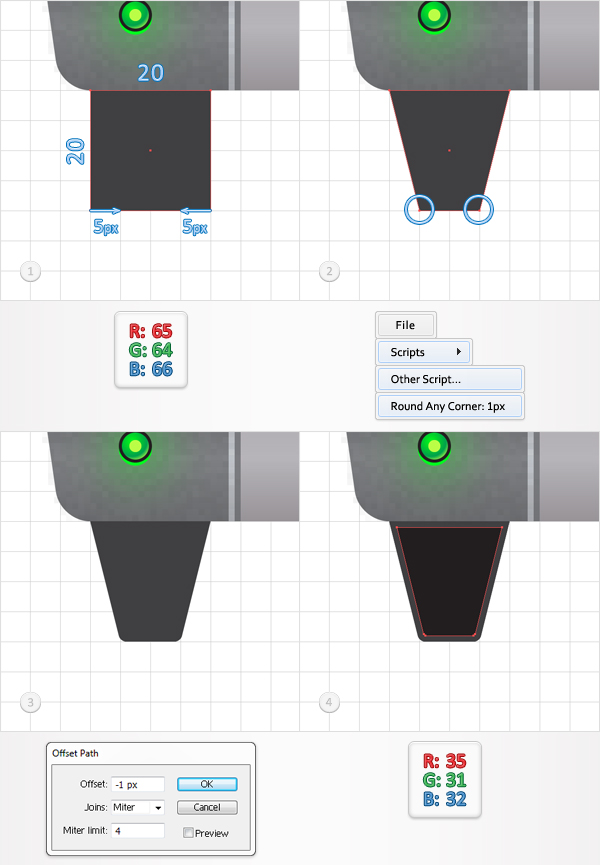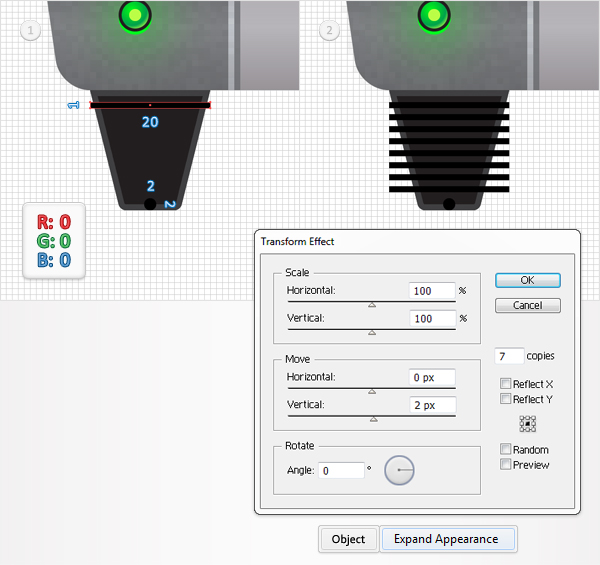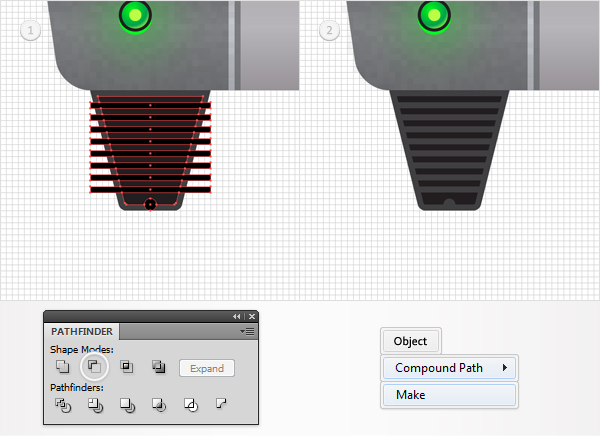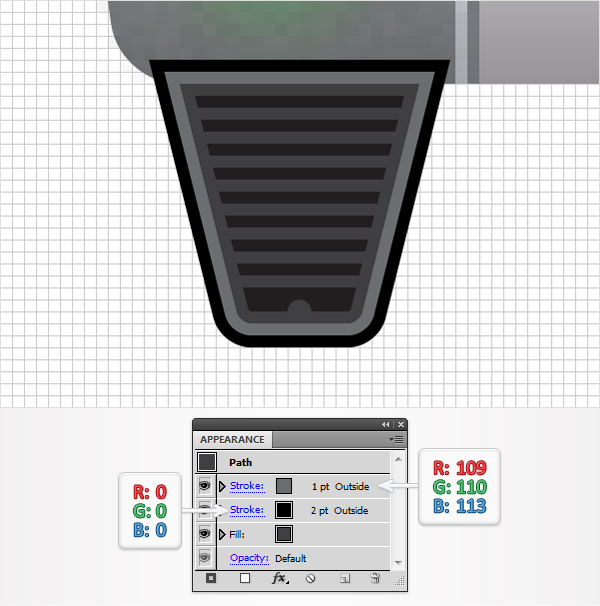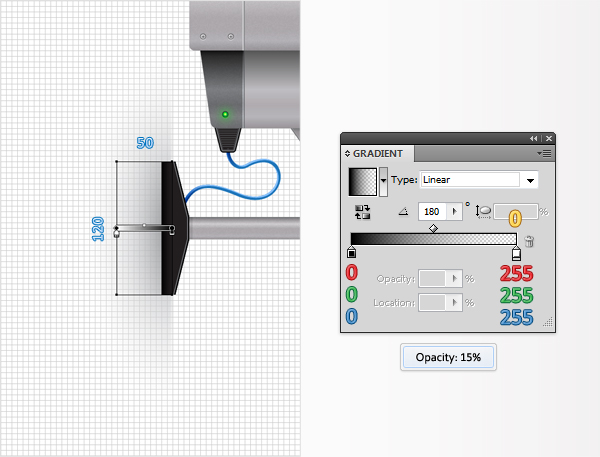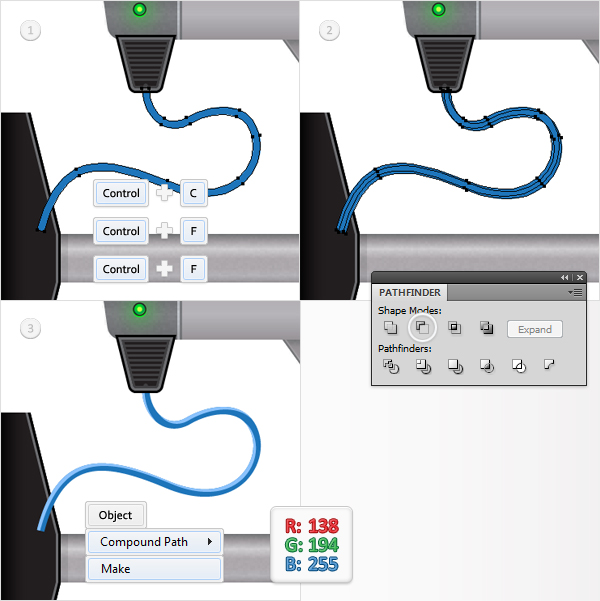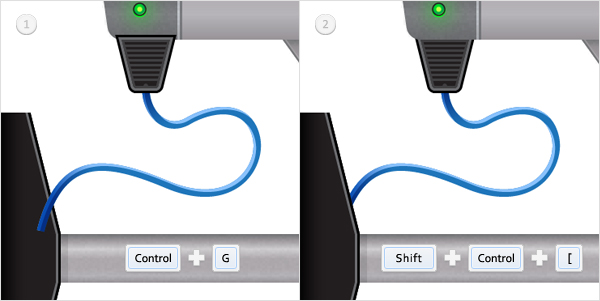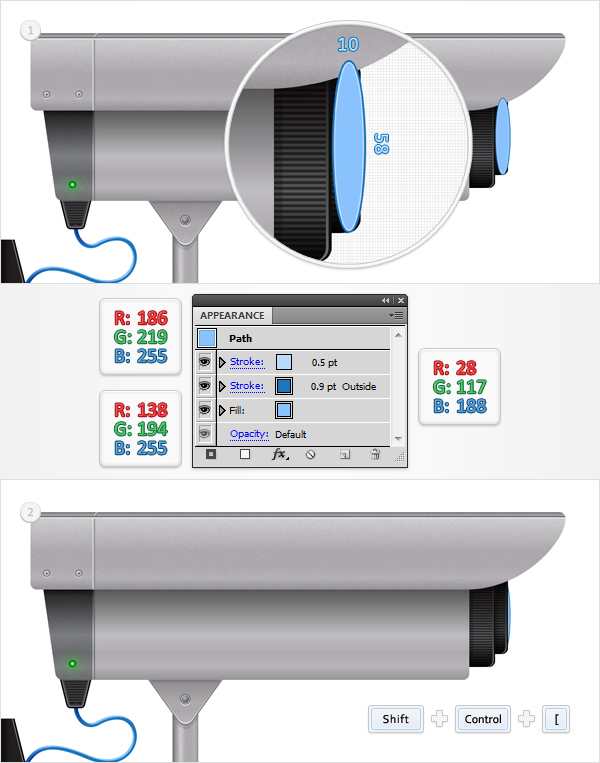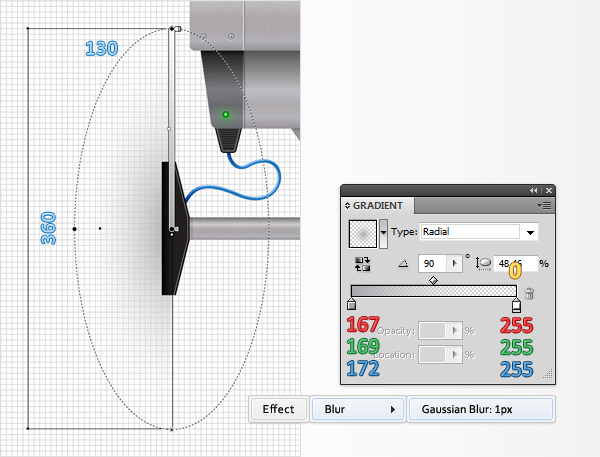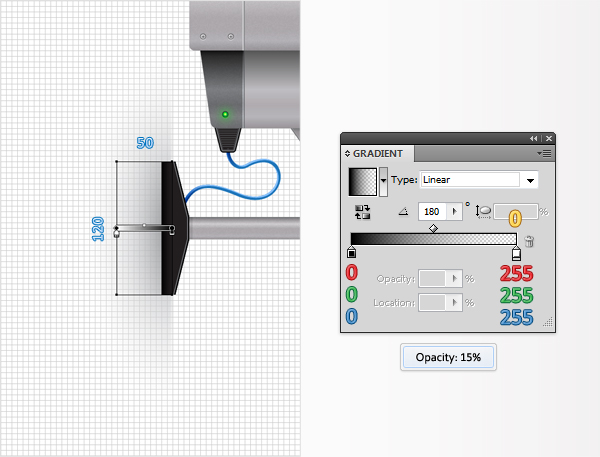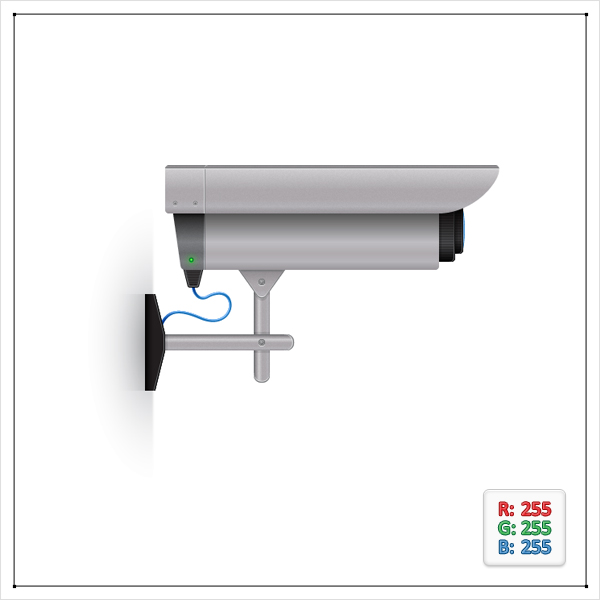skabe en detaljeret overvågning illustration,,,,,,, i følgende adobe illustrator tutor vil du lære, hvordan man skaber en detaljeret overvågning illustration.finde ud af at bruge professionelle vektor bygge metoder, pixel baseret fremhæver, og vektor virkninger at designe en kunst.,,,, trin 1, ramte command + n for at skabe et nyt dokument.i 600 i bredde og højde kasser, så klik på avancerede knap.vælg rgb, skærm (72ppi) og sikre, at de nye objekter til at tilpasse " pixel net " rubrik er ukontrolleret før du klik, okay.drej på nettet (betragtning > - nettet), og den kom i kvadratnet (betragtning > kom til grid). næste gang, du får brug for et net, hver 5px.gå til edit > præferencer > vejledninger & nettet, træde i gridline hver rubrik 1 i underafsnit kasse.du kan også åbne info - panel (vindue > info) for en levende billede med størrelse og placering af deres form.glem ikke at sætte den måleenhed, pixel fra edit > præferencer > unit > generelle.alle disse muligheder vil øge deres arbejde hurtigt.,, trin 2, tag den rektangel værktøj (m) og skabe en 360 af 60px form.fyld den med en tilfældig farve og sikre, at de fjerner farven fra slagtilfælde.skift til den direkte udvælgelse værktøj (a), udvælger bunden lige anker og flytte den 70px til venstre.nu er din form bør se ud, det andet er angivet.reselect det og gå til virkning > warp > er lavere.i de data, som vist nedenfor, klik - og gå imod > udvide udseende.,, trin 3, saml det rektangel, værktøj, skabe en 50 af 60px form og det, som er angivet i den første billede.igen, fyld den med en tilfældig farve og sørge for, at du har ingen farve, der er fastsat for slagtilfælde.næste gang, du får brug for det runde ethvert hjørne manuskript.de kan finde det i vectortuts + artikel 20, fri og nyttige adobe illustrator manuskripter.gem det til din harddisk, vende tilbage til illustrator og tag den direkte udvælgelse værktøj a). vælg venstre anker punkter, der er fremhævet i det første billede, og gå til at indsende > manuskripter > andre manuskript.åben den runde ethvert hjørne manuskript, ind i en 5px radius og klik, okay.i den sidste ende din former skal se ud som det andet vist,.,, trin 4, slå bolden til nettet (betragtning > snap til nettet), så gå til edit > præferencer > generelle og sikre, at tastaturet forøgelse er fastsat til 1px.vælg den form, der er skabt i det foregående trin og to kopier i front (command + c > command + f + command + f).vælg den øverste eksemplar og ramte venstre pil.reselect begge eksemplarer, åbne pathfinder panel (vindue > pathfinder) og klik på minus foran knap. fyld den deraf følgende form med r = 93 g = 94 b = 97 og sænke sine uklarhed til 60%.igen, vælge den form, der er skabt i det foregående trin og to nye eksemplarer i front.vælg den øverste eksemplar, og denne gang ramte venstre pil to gange.reselect begge eksemplarer og klik på minus foran knap fra pathfinder panel.fyld den deraf følgende form med r = 230 g = 231 b = 232 og sænke sine røgtæthed 70%.,, løntrin 5, give bolden til nettet (betragtning > snap til nettet).vælg to store skikkelser har skabt hidtil, og at gentage dem (command + c > command + f).udvælgelsen af disse kopier og klik på det forene knap fra pathfinder panel.næste gang, du vil få brug for en nettet hver 1px.så, gå til edit > præferencer > vejledninger & nettet og træde 1 i gridline hver rubrik. tag den rektangel værktøj (m), skabe en 420 af 1px form, fyld den med r = 116 g = 118 b = 120 og sted, som er angivet i den tredje billede.vælg det tynde form, sammen med de andre nyoprettede form og klik på det knap fra pathfinder panel.vælg den deraf følgende form og gå til virkning > stylize > drop shadow.i de data, der fremgår af det endelige billede og klik -, trin 6, fokusere på den mørke, tynde form, der er skabt i det fjerde skridt.vælg det, vælge tilføje anker punkt værktøj (+) og tilføje to nye ophæng, som vist i det første billede.bolden til net bør lette deres arbejde.skift til den direkte udvælgelse værktøj (a), udvælger de øverste ophæng og flytte dem 3px til højre.igen bolden til nettet vil komme i handy.,, trin 7, fokusere på den anden form, der er skabt i det fjerde skridt.igen, bruger tilføje anker punkt værktøj (+) og tilføje to nye ophæng, som vist i det første billede.skift til den direkte udvælgelse værktøj (a), udvælger de øverste ophæng og flytte dem 3px til højre.,, trin 8, reselect form, der er skabt i det næste skridt og fokusere på udseende panel.første, erstatte de faste fylde farve med lineær gradient som vist nedenfor.den hvide tal fra gradient billede står for placering i procent.næste gang, du er nødt til at tilføje en anden i denne form, sikre, at det stadig er udvalgt, og bare klik på tilføje nye fylder knap.det er den lille, hvide square ligger på bunden af udseende panel.vælg det nye fylde, sort, sænke sine uklarhed til 3%, ændre sin blanding tilstand for at formere sig og gå til virkning > kunstneriske > film korn.i de data, som vist nedenfor og klik, okay.gå til den form, der er skabt i det tredje trin, udvælge og supplere de samme egenskaber,.,, trin 9, vende tilbage til " gridline hver 5px ".det betyder, at du skal gå igen til edit > præferencer > vejledninger & nettet og træde i gridline hver æske.tag den ellipse, værktøj, skabe en 5px cirkel, og det, som er angivet i den første billede.fyld den med radial gradient vist nedenfor så tilføje et andet udfylde., vælger det, fra udseende panel, dens farve på r = 109 g = 110 b = 113 og gå til virkning > vej > udligne vej.ind i en -1.5px opvejet, klik ok så virkning > fordreje & omdanne > et & svulmer op.trække en til - 50% og klik, okay.fortsat udseende panel og tilføje en enkelt slag.dets farve på r = 88 g = 89 b = 91 og gøre det 0.5pt bredt., reselect denne cirkel, sørg for, at ingen fyld eller slagtilfælde er udvalgt i udseende panel) og gå til virkning > stylize > drop shadow.i de data, som vist nedenfor og klik, okay.i den sidste ende cirklen skal se ud i det første billede.det er et simpelt ødelægge illustration.en kopi af denne form og flytte den til højre som vist på det andet billede.,, trin 10 vælge alle de former, der er skabt så vidt og gruppe (command + g), trin 11, tag den rektangel værktøj (m), skabe en 290 af 70px form, og det er som vist i det første billede.fyld den med en tilfældig farve og sørge for, at der er ingen farve, der er fastsat for slagtilfælde.igen, får du brug for runden ethvert hjørne manuskript. tag den direkte udvælgelse værktøj (a), udvælger bunden lige anker og gå til at indsende > manuskripter > andre manuskript.åben den runde ethvert hjørne manuskript, ind i en 5px radius og klik, okay.næste, erstatter den faste farve med lineær gradient som vist nedenfor.i den sidste ende din former skal se ud som det andet vist,.,, trin 12, tag den rektangel værktøj (m), skabe en 40 af 70px form og det, som er angivet i den første billede.fyld den med en tilfældig farve og sørge for, at der er ingen farve, der er fastsat for slagtilfælde.skift til den direkte udvælgelse værktøj (a), vælges den nederste, venstre anker og flytte den 10px til højre. endnu engang, du skal rundt om et hjørne manuskript.tag den direkte udvælgelse værktøj a) igen, at vælge den nederste, venstre anker og gå til at indsende > manuskripter > andre manuskript.åben den runde ethvert hjørne manuskript, ind i en 5px radius og klik, okay.i den sidste ende din former skal se ud som det tredje billede vist.,, trin 13, slå bolden til nettet (betragtning > snap til nettet).vælg den form, der er skabt i det foregående trin og to kopier i front (command + c > command + f + command + f).vælg den øverste eksemplar og ramte venstre pil.reselect begge eksemplarer og klik på minus foran knap fra pathfinder panel.fyld den deraf følgende form med r = 93 g = 94 b = 97 og sænke sine uklarhed til 70%, igen, vælge den form, der er skabt i det foregående trin og to nye eksemplarer i front.vælg den øverste eksemplar, og denne gang ramte venstre pil to gange.reselect begge eksemplarer og klik på minus foran knap fra pathfinder panel.fyld den deraf følgende form med r = 230 g = 231 b = 232, sænke sine uklarhed til 70% og ændre sin blanding tilstand til overlap.,, punkt 14, reselect form, der er skabt i de 12 skridt og fokusere på udseende panel.første, erstatte de faste farve med lineær gradient som vist nedenfor.næste, tilføje en ny fylde.vælg det fra udseende panel, sort, sænke sine uklarhed til 5%, ændre sin blanding tilstand for at formere sig og gå til virkning > kunstneriske > film korn.i de data, som vist nedenfor og klik - gå 15, så kom i kvadratnet (betragtning > snap til nettet).tag den ellipse værktøj (l), skabe en 5px cirkel, og det, som er angivet i den første billede.fyld den med radial gradient som vist nedenfor og tilføje en 0.5pt, sort slagtilfælde.tilføje et andet udfylde i denne form og vælge det fra udseende panel.dets farve på r = 189 g = 255 b = 63 og gå til virkning > vej > udligne vej.ind i en -1.5px offset og klik - reselect denne cirkel, sørg for, at ingen fyld eller slagtilfælde er udvalgt i udseende panel) og gå til virkning > stylize > drop shadow.i de data, som vist nedenfor, klik ok så virkning > stylize > ydre glans.igen, anføres nedenstående oplysninger vedrørende og klik - trin 16, tag den rektangel værktøj (m), skabe en 30 af 80px form og det, som er angivet i den første billede.fyld den med en tilfældig farve, sikre, at der er ingen farve, der er fastsat for slagtilfælde og gå til virkning > stylize > afrundede hjørner.ind i en 5px radius, klik - og gå imod > udvide udseende.vælg den deraf følgende form og lave en kopi i front (command + c > command + f).,, skridt 17, skift til " gridline hver 1px ", tag den rektangel værktøj (m) og skabe en 30 af 1px form.fyld den med sort, og det, som det fremgår af den første billede.vælg det nye rektangel og gå til virkning > fordreje & omdanne > transformere.i de data, som vist nedenfor, klik - og gå imod > udvide udseende.vælg den deraf følgende gruppe af former og gå imod > sammensatte vej >.,, gå 18, vælges den sammensatte sti skabt i det foregående trin, sammen med en kopi, der er skabt i den sekstende skridt og klik på det knap fra pathfinder panel.igen, igen som følge af den gruppe af former i sammensatte vej, sørg for, at det er fyldt med sorte og sænke sine røgtæthed 50%.,, skridt 19, udvælge de afrundede rektangel, der blev skabt i den sekstende skridt og to kopier i front (command + c > command + f + command + f).vælg den øverste eksemplar og ramte venstre pil.reselect begge eksemplarer og klik på minus foran knap fra pathfinder panel.fyld den deraf følgende form med r = 15 g = 15, b = 15. gang, udvælge afrundet rektangel, der blev skabt i den sekstende skridt og to nye eksemplarer i front.vælg den øverste eksemplar, og denne gang ramte venstre pil to gange.reselect begge eksemplarer og klik på minus foran knap fra pathfinder panel.fyld den deraf følgende form med lineær gradient vist nedenfor.,, gå 20, reselect de to former, der er skabt i det foregående trin, gruppe (command + g) og gruppen front (forskydning + command +]).reselect afrundede rektangel, der blev skabt i den sekstende skridt og erstatte den faste farve med lineær gradient vist nedenfor.,, gå 21, vælge alle de former, der er skabt i de sidste fem trin, gruppe (command + g) og sende den gruppe, tilbage.gå til lag - panel og åbne denne nye gruppe.vælg afrundet rektangel, gentage det og bringe det eksemplar, front (forskydning + command +]), skridt 22, udvælge to grå skygger fremhævet i det første billede, og at gentage dem.trække disse kopier til toppen af lag - panel og forene dem.fyld den deraf følgende form med sort og sænke sine røgtæthed 20%.,, gå 23, vælge den form, der er skabt i det foregående trin og ramte den rigtige pil og ned pil tre gange.så vælg det, sammen med en kopi, der er skabt i skridt, 21 og klik på det knap fra pathfinder panel.flyt lag panel og trække den deraf følgende form i den gruppe, der blev oprettet i skridt 21.,, skridt 24, skifte tilbage til " gridline hver 5px " vælge rektangel værktøj (m), skabe en 30 af 60px form og det, som er angivet i den første billede.fyld den med en tilfældig farve, sikre, at der er ingen farve, der er fastsat for slagtilfælde, og gå til virkning > stylize > afrundede hjørner.ind i en 5px radius, klik - og gå imod > udvide udseende.vælg den deraf følgende form og lave en kopi i front (command + c > command + f).,, gå 25, skift til " gridline hver 1px ", tag den rektangel værktøj (m) og skabe en 30 af 1px form.fyld den med sort, og det, som det fremgår af den første billede.vælg det nye rektangel og gå til virkning > fordreje & omdanne > transformere.i de data, som vist nedenfor, klik - og gå imod > udvide udseende.vælg den deraf følgende gruppe af former og gå imod > sammensatte vej >.,, gå 26, vælges den sammensatte vej, der er skabt i de tidligere skridt, sammen med en kopi, der er skabt i skridt, 24, og klik på det knap fra pathfinder panel.igen, igen som følge af den gruppe af former i sammensatte vej og sænke sine røgtæthed 50%.,, skridt 27, udvælge de afrundede rektangel, der blev skabt i skridt, 24 og to kopier i front (command + c > command + f + command + f).vælg den øverste eksemplar og ramte venstre pil.reselect begge eksemplarer og klik på minus foran knap fra pathfinder panel.fyld den deraf følgende form med r = 15 g = 15, b = 15. gang, udvælge afrundet rektangel, der blev skabt i skridt, 24 og to nye eksemplarer i front.vælg den øverste eksemplar, og denne gang ramte venstre pil to gange.reselect begge eksemplarer og klik på minus foran knap fra pathfinder panel.fyld den deraf følgende form med lineær gradient vist nedenfor.,, skridt, 28, reselect de to former, der er skabt i det foregående trin, gruppe (command + g) og gruppen front (forskydning + command +]).reselect afrundede rektangel, der blev skabt i skridt, 24 og erstatte den faste farve med lineær gradient vist nedenfor.,, skridt 29, vælge alle de former, der er skabt i de sidste fem trin, gruppe (command + g) og sende den gruppe, tilbage.gå til lag - panel og åbne denne nye gruppe.vælg afrundet rektangel, gentage det og bringe det eksemplar, front (forskydning + command +]), trin 30, udvælge 3 former fremhævet i det første billede, og at gentage dem.trække disse kopier til toppen af lag - panel og forene dem.fyld den deraf følgende form med sort og sænke sine røgtæthed 20%.,, skridt 31, vælge den form, der er skabt i det foregående trin, og ramte den rigtige pil og ned pil tre gange.så vælg den, sammen med den kopi, der blev skabt i skridt, 29, og klik på det knap fra pathfinder panel.flyt lag panel og trække den deraf følgende form i den gruppe, der blev oprettet i skridt, 29.,, trin 32, skifte tilbage til " gridline hver 5px ".tag den rektangel værktøj (m), skabe en 100 af 70px form og det, som er angivet i den første billede.fyld den med en tilfældig farve, sikre, at der er ingen farve, der er fastsat for slagtilfælde og tag den direkte udvælgelse værktøj a). vælg bunden ophæng og gå imod > vej > gennemsnit.tjek begge knap og klik, okay.det bliver din rektangel i en trekant.vælg det og gå til virkning > stylize > afrundede hjørner.ind i en 10px radius, klik - og gå imod > udvide udseende.,, skridt 33, slå bolden til nettet (betragtning > snap til nettet).vælg afrundet trekant oprettet i det foregående trin og to kopier i front (command + c > command + f + command + f).vælg den øverste eksemplar og ramte den pil.reselect begge eksemplarer og klik på minus foran knap fra pathfinder panel.fyld den deraf følgende form med r = 116, g = 118 b = 120. igen, udvælge de afrundede trekant, der er skabt i de foregående trin og to nye eksemplarer i front.vælg den øverste eksemplar, og denne gang ramte den pil, to gange.reselect begge eksemplarer og klik på minus foran knap fra pathfinder panel.fyld den deraf følgende form med lineær gradient vist nedenfor.,, skridt, 34, reselect afrundede trekant og fokusere på udseende panel.første, erstatte de faste farve med lineær gradient som vist nedenfor.næste, tilføje en ny fylde.vælg det fra udseende panel, sort, sænke sine uklarhed til 3%, ændre sin blanding tilstand for at formere sig og gå til virkning > kunstneriske > film korn.i de data, som vist nedenfor og klik - skridt, 35, gør det muligt for kom i kvadratnet (betragtning > snap til nettet).tag den ellipse værktøj (l), skabe en 5px cirkel, og det, som er angivet i den første billede.fyld den med radial gradient som vist nedenfor og tilføje en 1pt slagtilfælde.det svarer til indenfor, og sæt den farve til r = 209 g = 211 b = 212, så tilføje et andet slag ved at tilføje nye slagtilfælde knap.det er den lille, sorte firkant ikon fra bunden af udseende panel., at vælge det nye slagtilfælde, dens farve på r = 88 g = 89, b = 91, gør det 0.5pt bred og tilpasse det til indenfor.reselect denne cirkel, sørg for, at ingen fyld eller slagtilfælde er udvalgt i udseende panel) og gå til virkning > stylize > drop shadow.i de data, som vist nedenfor og klik - trin 36, vælge alle de former, der er skabt i de sidste fire trin, gruppe (command + g) og sende den gruppe tilbage.,, skridt 37, tag den rektangel værktøj (m), skabe en 20 af 70px og 20 af 30px form, så dem som vist nedenfor.fyld dem med en tilfældig farve og sørge for, at der er ingen farve, der er fastsat for slagtilfælde.vælg den nederste rektangel og gå til virkning > warp > er lavere.i de data, som vist nedenfor, klik - og gå imod > udvide udseende.,, går 38, slå bolden til nettet (betragtning > snap til nettet).vælg i bunden form, der er skabt i det foregående trin og to kopier i front (command + c > command + f + command + f).vælg den øverste eksemplar og ramte den pil.reselect begge eksemplarer og klik på minus foran knap fra pathfinder panel.fyld den deraf følgende form med r = 116, g = 118 b = 120. igen, udvælge bunden form, der er skabt i det foregående trin og to nye eksemplarer i front.vælg den øverste eksemplar, og denne gang ramte den pil, to gange.reselect begge eksemplarer og klik på minus foran knap fra pathfinder panel.fyld den deraf følgende form med r = 230 g = 231, b = 232. endnu en gang vælge bunden form, der er skabt i det foregående trin og to nye eksemplarer i front.vælg den øverste eksemplar, og denne gang ramte ned pil tre gange.reselect begge eksemplarer og klik på minus foran knap fra pathfinder panel.fyld den deraf følgende form med sort og sænke sine røgtæthed 10%.,, skridt 39, vælges den øverste rektangel, der blev skabt i skridt, 37 og to kopier i front (command + c > command + f + command + f).vælg den øverste eksemplar og slå op pil tre gange.reselect begge eksemplarer og klik på minus foran knap fra pathfinder panel.fyld den deraf følgende form med sort og sænke sine uklarhed til 10%. reselect toppen rektangel, der blev skabt i skridt, 37 og lave en ny kopi i front (command + c > command + f).vælg afrundet trekant, lav en kopi i front (command + c > command + f), trække det uden for gruppen og bringe den til front (forskydning + command +]).vælges denne trekant kopi sammen med den anden kopi, og klik på det knap fra pathfinder panel.fyld den deraf følgende form med sort og sænke sine røgtæthed 10%.,, gå 40, næste gang du skal klippe de former, der er skabt i skridt, 37.udtage begge former og fokusere på udseende panel.første, erstatte de faste farve med lineær gradient som vist nedenfor.næste, tilføje en ny fylde.vælg det fra udseende panel, sort, sænke sine uklarhed til 3%, ændre sin blanding tilstand for at formere sig og gå til virkning > kunstneriske > film korn.i de data, som vist nedenfor og klik - skridt, 41, reselect de former, der er skabt og redigeret i de sidste fire trin, gruppe (command + g) og sende den gruppe (forskydning + command + [).,, skridt 42, muliggøre kom i kvadratnet (betragtning > - til nettet).tag den rektangel værktøj (m), skabe en 150 af 20px form, og det er som vist nedenfor.fyld den med en tilfældig farve og sørge for, at der er ingen farve, der er fastsat for slagtilfælde.reselect det og gå til virkning > warp > er lavere.i de data, som vist nedenfor, klik - og gå imod > udvide udseende.,, gå 43, slå bolden til nettet (betragtning > snap til nettet).vælg den form, der er skabt i det foregående trin og to kopier i front (command + c > command + f + command + f).vælg den øverste eksemplar og ramte venstre pil.reselect begge eksemplarer og klik på minus foran knap fra pathfinder panel.fyld den deraf følgende form med r = 116, g = 118 b = 120. igen, vælge den form, der er skabt i det foregående trin og to nye eksemplarer i front.vælg den øverste eksemplar, og denne gang ramte venstre pil to gange.reselect begge eksemplarer og klik på minus foran knap fra pathfinder panel.fyld den deraf følgende form med r = 230 g = 231, b = 232. endnu en gang vælge den form, der er skabt i det foregående trin og to nye eksemplarer i front.vælg den øverste eksemplar, og denne gang ramte den rigtige pil tre gange.reselect begge eksemplarer og klik på minus foran knap fra pathfinder panel.fyld den deraf følgende form med sort og sænke sine røgtæthed 10%.,, skridt, 44, reselect form, der blev skabt i skridt, 42 og fokusere på udseende panel.første, erstatte de faste farve med lineær gradient som vist nedenfor.næste, tilføje en ny fylde.vælg det fra udseende panel, sort, sænke sine uklarhed til 3%, ændre sin blanding tilstand for at formere sig og gå til virkning > kunstneriske > film korn.i de data, som vist nedenfor og klik - skridt, 45, så kom i kvadratnet (betragtning > snap til nettet).to eksemplarer cirklen, der blev skabt i skridt, 35 og flytte den kopi, som vist i følgende billede.,, skridt 46, tag den rektangel værktøj (m) og skabe en 25 af 120px form.fyld den med r = 35 g = 31 b = 32, som er angivet i den første image og gå imod > vej > der tilsættes ophæng.skift til de direkte valg, at vælge den bedste, ikke anker og flytte den 50px ned, så vælg bunden lige anker og flytte den 50px op.i den sidste ende deres form, skal se ud som det tredje billede.,, skridt, 47, slå bolden til nettet (betragtning > snap til nettet).vælg den form, der er skabt i det foregående trin og to kopier i front (command + c > command + f + command + f).vælg den øverste eksemplar og ramte venstre pil.reselect begge eksemplarer og klik på minus foran knap fra pathfinder panel.fyld den deraf følgende form med sort.,, skridt 48, vælge den form, der er skabt i skridt, 46 og to nye eksemplarer i front.vælg den øverste eksemplar og ramte venstre pil to gange.reselect begge eksemplarer og klik på minus foran knap fra pathfinder panel.fyld den deraf følgende form med r = 109 g = 110, b = 113.tilføje en anden udfylde for form, der blev skabt i skridt, 46 og anvende lineær gradient som vist nedenfor.den gule nul fra gradient billede står for røgtæthed procentdel.,, skridt 49, så kom i kvadratnet (betragtning > snap til nettet).tag den rektangel værktøj (m), skabe en 25px square, fyld den med r = 65 g = 64 b = 66, og det, som det fremgår af den første billede.skift til den direkte udvælgelse værktøj (a), vælges den nederste, venstre anker og flytte den 5px til højre, så vælg bunden lige anker og flytte den 5px til venstre. nu, din form bør se ud, det andet er angivet.fortsætte med den direkte udvælgelse værktøj (a), udvælger de nederste ophæng og gå til at indsende > manuskripter > andre manuskript. åben den rundt om et hjørne manuskript, ind i en 1px radius og klik, okay.i den sidste ende din former skal se ud i den tredje billede.reselect det og gå imod > vej > udligne vej.ind - 1px offset og klik, okay.fyld den deraf følgende form med r = 35 g = 31, b = 32.,, gå 50, skift til " gridline hver 1px ".tag den rektangel værktøj (m), skabe en 20 af 1px form, fyld den med sort, og det, som det fremgår af den første billede.skift til den ellipse værktøj (l), skabe en 2px cirkel, fyld den med sort, og det, som det fremgår af den første billede.reselect rektangel og gå til virkning > fordreje & omdanne > transformere.i de data, som vist nedenfor, klik - og anvende objekt > udvide udseende.,, skridt 51, udvælge de former, der er skabt i de tidligere skridt, sammen med den anden form, der er skabt i skridt, 49, og klik på minus foran knap fra pathfinder panel.udvælgelse af koncernen i former, der gør det til et sammensat vej, og sikre, at den er fyldt med r = 35 g = 31, b = 32, 52, skridt, reselect form, der blev skabt i skridt, 49 og tilføje en første slag.sort, tilpasse den til uden for og størrelsen på 2pt.tilføje et andet slag i denne form, gøre det 1pt bred, og tilpasse det til udenfor og farven på r = 109 g = 110, b = 113.,, skridt, 53, slå bolden til nettet (betragtning > snap til nettet).tag pennen værktøj (p) og gøre en simpel vej som vist i det følgende billede.fjerne farven fra fylde, men også en 3pt slagtilfælde.dets farve på r = 28 g = 117 b = 188, så gå til objekt > vej > udkast slagtilfælde.,, skridt, 54, vælge den form, der er skabt i det foregående trin og to kopier i front (command + c > command + f + command + f).vælg den øverste eksemplar og ramte den rigtige pil og ned pil.reselect begge eksemplarer og klik på minus foran knap fra pathfinder panel.fyld den deraf følgende gruppe former med r = 138 g = 194, b = 255 og gøre dem til et sammensat vej.,, skridt, 55, reselect de former, der er skabt og redigeret i de sidste seks trin, gruppe (command + g) og sende den gruppe (forskydning + command + [).,, skridt, 56, muliggøre kom i kvadratnet (betragtning > snap til nettet).tag den ellipse værktøj (l), skabe en 10 af 58px form, fyld den med r = 138 g = 194, b = 255, og det, som er vist i det følgende billede.sikre, at denne form er udvalgt, fokusere på udseende panel og tilføje en første slag.gør det 0.9pt bred, tilpasse den til udenfor og dets farve på r = 28 g = 117 b = 188.tilføje et andet slag i denne form og sende den tilbage (forskydning + command + [).gør det 0.5pt bred, dens farve på r = 186 g = 219 b = 255 og tilpasse det til midten.,, skridt, 57, tag den rektangel værktøj (m), skabe 130 af 360px form, og det er som vist i det følgende billede.fyld den med radial gradient vist nedenfor, sende den tilbage (forskydning + command + [), og gå til virkning > sløret > gaussisk tåge.ind i en 1px radius og klik - skridt, 58, tag den rektangel værktøj (m), skabe en 50 af 120px form, og det er som vist i det følgende billede.fyld den med lineær gradient vist nedenfor, sende den tilbage (forskydning + command + [) og lavere dens uklarhed til 15%.,, skridt 59 endelig baggrund.tag den rektangel værktøj (m), skabe en form, størrelsen af deres artboard, fyld den med hvide og sende den tilbage (forskydning + command + [).,, slut nu, dit arbejde er gjort.her er hvordan det skal se ud.